
- •Верстка многостраничного документа (журнал, бюллетень)
- •Пример 2.1. Верстаем журнал
- •Создание пользовательских страниц
- •Зачем нужны мастер-страницы?
- •Добавление направляющих линий на мастер-страницу
- •Создание мастер-страницы для нижних колонтитулов
- •Создание колонтитула на странице-шаблоне (используем b-Шаблон)
- •Создание мастер-страницы с фреймом местозаполнителя для текста и графики
- •Задание 2.1
- •Пример 2.2. Рекламный бюллетень
- •Шаг 1. Компоновка страницы-шаблона
- •Шаг 2. Создание шаблона и колонок неравной ширины
- •Шаг 3. Добавление автоматически обновляемого номера страницы
Лабораторная работа № 2:
Верстка многостраничного документа (журнал, бюллетень)
Аннотация: В лекции приведен практический пример по верстке в InDesign CS5 многостраничных документов, таких, как журнал и бюллетень.
Ключевые слова: мастер-страница, нижний колонтитул, семейство шрифта, макет, ppi, аппликация
Пример 2.1. Верстаем журнал
Ниже описывается процесс создания мастер-страниц, колонок и направляющих на примере верстки многостраничной статьи в журнал на профсоюзную тему.
Создание пользовательских страниц
Запустите InDesign и выберите команду Файл-Новый-Документ и установите 5 колонок и 12 страниц ( рис. 2.1).
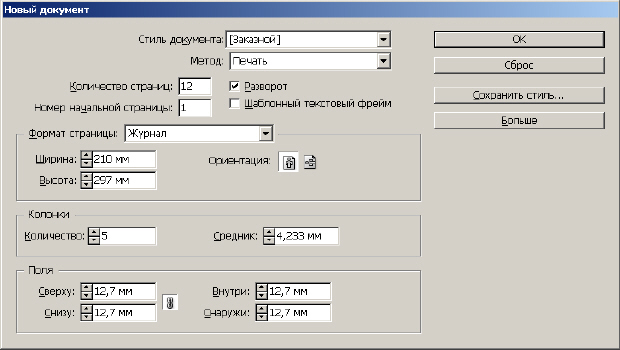
Рис. 2.1. Окно нового документа
Щелкните на кнопке Больше и введите значение 0.25 мм для параметра Выпуск за обрез по всем четырем сторонам документа. Эти параметры определяют область вне страницы, которая будет распечатываться, когда объекты (например, рисунок) выходят за границы страницы ( рис. 2.2).
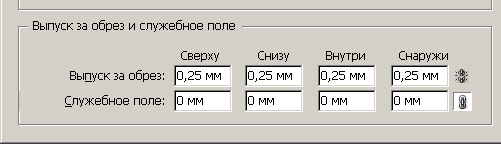
Рис. 2.2. Задаем выпуск за обрез
Зачем нужны мастер-страницы?
Если вы столкнётесь с необходимостью использовать много одинаковых элементов страниц (общих "шапок", логотипов, фоновых изображений и т.д. в одинаковых местах страниц на протяжении всего документа), то будет разумным использовать мастер-страницы.
Новый термин
Мастер-страница похожа на шаблон, который может применяться к страницам документа. Любой объект, добавляемый на мастер-страницу, появляется на страницах документа, к которым применена эта мастер-страница. Объекты, являющиеся частью мастер-страницы, не могут изменяться в режиме обычной правки. Мастер-страница всегда является частью документа и не может быть сохранена в отдельный файл.
Откройте палитру Страницы, выбрав команду Окно-Страницы. Откроется палитра Страницы, разделенная на две части. В верхней части отображаются значки мастер-страниц. В нижней половине отображаются значки страниц документа ( рис. 2.3).

Рис. 2.3. Палитра Страницы
Прежде чем добавить в документ фреймы графики и текста, необходимо настроить мастер-страницы. В нашем документе будет использоваться три набора мастер-страниц. Один набор содержит сетку из направляющих линий, другой набор содержит данные нижнего колонтитула и третий набор содержит фреймы заполнителя. Посредством создания нескольких типов мастер-страниц обеспечивается разнообразие макетов страниц в документе, при этом поддерживается согласованный вид документа.
Добавление направляющих линий на мастер-страницу
Новый термин
Направляющие представляют собой непечатаемые линии, которые помогают создавать макет страниц. Направляющие, помещаемые на мастер-страницы, отображаются на всех страницах документа, к которым применены мастер-страницы. Направляющие вместе с линиями колонок образуют сетку, к которой можно привязывать фреймы графики и текста.
В палитре Страницы дважды щелкните на изображении A-Шаблон. При двойном щелчке на имени мастер-страницы отображаются обе страницы A-Шаблона ( рис. 2.4).
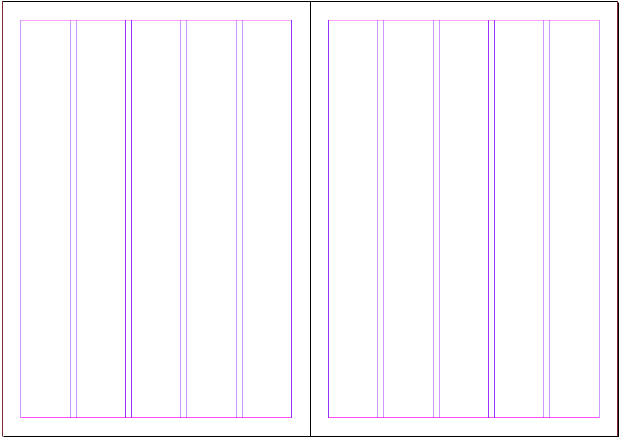
Рис. 2.4. В окне документа отображаются левая и правая мастер-страницы
Выберите команду Макет-Создать направляющие. В разделе Строки введите для параметра Количество значение 8 и для параметра Средник - значение 0. Установите переключатель Ограничить направляющие в положение Поля, чтобы направляющие совпадают с границами полей, а не с границами страницы. Установите флажок Просмотр, чтобы увидеть, как выглядят горизонтальные направляющие на мастер-страницах ( рис. 2.5).
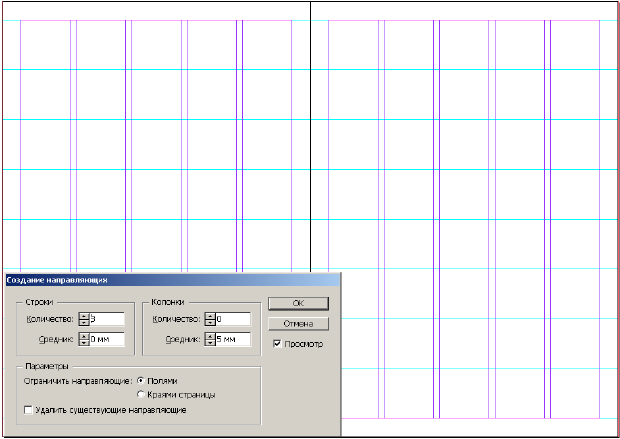
Рис. 2.5. Направляющие созданы
Щелкните
на кнопке
![]() в
правой части палитры Страницы
и выберите команду Параметры
шаблона…
Введите в поле Имя
слово Grid
(Сетка)
и щелкните на кнопке ОК
- рис.
2.6
и 2.7.
в
правой части палитры Страницы
и выберите команду Параметры
шаблона…
Введите в поле Имя
слово Grid
(Сетка)
и щелкните на кнопке ОК
- рис.
2.6
и 2.7.
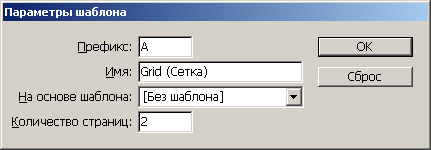
Рис. 2.6. Присваиваем шаблону с направляющими имя
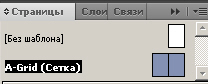
Рис. 2.7. Мастер-страница с направляющими создана
